Ako pridať motívy do Microsoft Forms
Chcete, aby váš formulár alebo prieskum mali krásny vzhľad, aby upútali záujem divákov o vaše formuláre? Microsoft Forms má funkciu nazývanú témy, vďaka ktorej môžu vaše formuláre vyzerať príťažlivo. Funkcia témy ponúka kombináciu farieb pozadia a obrázkov; môžete tiež pridať svoje fotografie do formulárov alebo prispôsobiť obrázok na pozadí.
Ako môžem prispôsobiť Microsoft Forms ?
Formuláre si môžete prispôsobiť pomocou funkcie motívu, ktorú ponúkajú formuláre Microsoft , v ktorej si môžete vybrať vstavané motívy na pridanie do formulárov alebo pomocou fotografií z webu alebo nahrať obrázky zo svojich súborov.
Ako pridať motívy do Microsoft Forms
- Otvorte formulár, na ktorý chcete použiť motív.
- Kliknite na tlačidlo Téma
- Vyberte tému
- Téma je vybratá
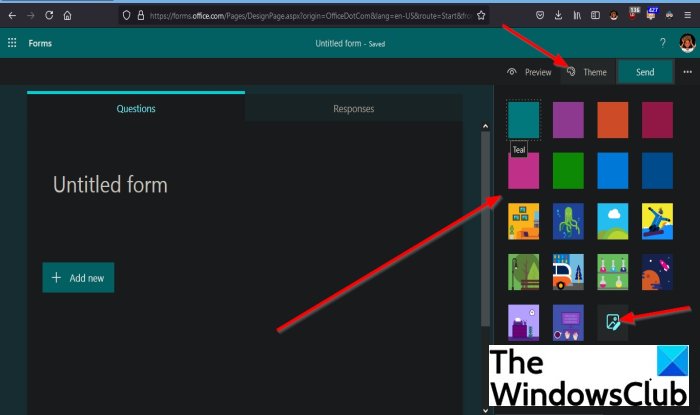
V pravom hornom rohu okna Microsoft Forms uvidíte tlačidlo Motív(Theme) ; kliknite naň.
Potom sa zobrazí zoznam tém.
Zoznam tém uzatvára farby pozadia ako Teal , Malina(Raspberry) , Tmavo oranžová(Dark Orange) , Granátové jablko(Pomegranate) , Ružová(Pink) , Jasne zelená(Bright Green) , Jasne modrá(Bright Blue) a Tmavomodrá(Dark Blue) .
Zoznam tém(Theme) obsahuje aj obrázky ako domáca kancelária(Home Office) s kartotékou, pohovkou, chladičom vody a obrázkami na stene, oceán(Ocean) s potápačom, podmorský a morský život, oblaky na oblohe nad zvlnenými kopcami a ďalšie.
Do formulárov môžete pridať aj obrázok pozadia kliknutím na tlačidlo Prispôsobiť tému(Customize Theme) na konci zoznamu.
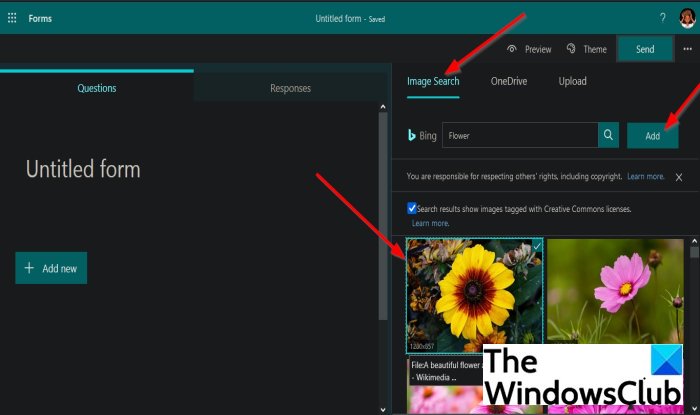
Otvorí sa panel, kde si môžete vybrať výber obrázkov z Vyhľadávania(Image Search) obrázkov , OneDrive alebo Nahrať(Upload) obrázky zo súborov.
Ak chcete vybrať obrázky z Vyhľadávania(Image Search) obrázkov , kliknite do vyhľadávacieho panela a na názov obrázka, ktorý hľadáte, a na klávesnici stlačte kláves enter.
Zobrazí sa niekoľko obrázkov; vyberte obrázok a kliknite na tlačidlo Pridať(Add ) oproti vyhľadávaciemu nástroju.
Uvidíte, že obrázok, ktorý ste vybrali, sa zobrazí ako pozadie vo formulári.
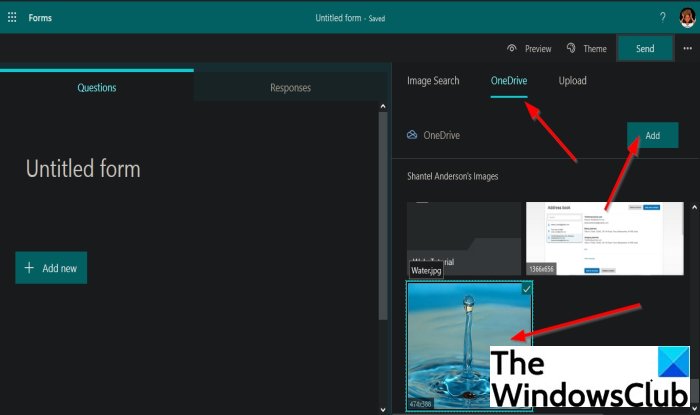
Ak sa rozhodnete vybrať obrázok z OneDrive , kliknite na nadpis OneDrive a zobrazí sa na paneli OneDrive .
Zobrazia sa obrázky, ktoré máte uložené vo OneDrive, vyberte ľubovoľný z nich.
Potom kliknite na tlačidlo Pridať(Add) .
Obrázok uvidíte ako pozadie vo formulári.
Ak chcete do formulára nahrať obrázok, kliknite na nadpis Nahrať .(Upload )
Zobrazí sa dialógové okno Nahrať(Upload) , vyberte obrázok zo súboru a kliknite na tlačidlo Otvoriť.
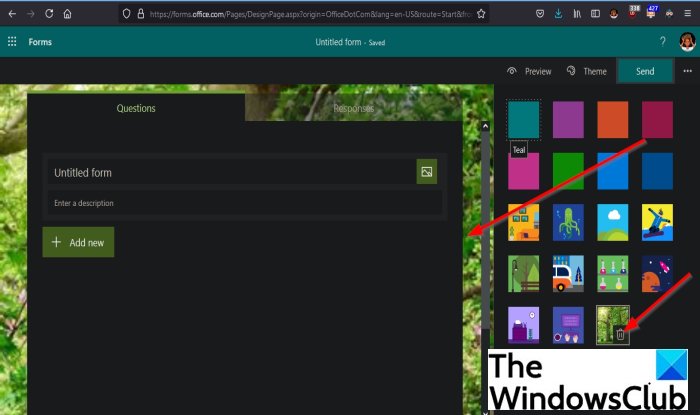
Súbor sa nahrá do vášho formulára.
Ak chcete odstrániť obrázok na pozadí formulára, kliknite na Kôš(Recycle Bin) na vybratom obrázku zobrazenom na konci zoznamu tém.
Obrázok sa odstráni z pozadia formulára.
Dúfame, že vám tento návod pomôže pochopiť, ako pridávať motívy do Microsoft Forms .
Čítať ďalej(Read next) : Ako vytvoriť prieskum pomocou Microsoft Forms(How to create a Survey with Microsoft Forms) .
Related posts
Ako pridať otázky do Microsoft Forms
Ako formátovať text v Microsoft Forms
Ako pridať sekcie do Microsoft Forms
Ako pridať a používať vetvenie v Microsoft Forms
Ako vložiť obrázok do hlavičky v Microsoft Forms
Ako pochváliť niekoho v tímoch Microsoft za dobre vykonanú prácu
Ako manuálne skenovať jednotlivé súbory a pomocou programu Microsoft Defender
Ako prispôsobiť stránku Nová karta v Microsoft Edge
Ako nainštalovať Microsoft Teams na Linux a MacOS
Ako vytvoriť vyplniteľné formuláre v programe Word
Ako vynútiť Google SafeSearch v Microsoft Edge v systéme Windows 10
Microsoft Intune sa nesynchronizuje? Vynútiť synchronizáciu Intune v systéme Windows 11/10
Ako nainštalovať motívy Chrome v prehliadači Microsoft Edge
5 najlepších bezplatných softvérov od spoločnosti Microsoft, ktoré musíte mať
Ako obmedziť automatické prehrávanie médií v prehliadači Microsoft Edge
Ako extrahovať názvy domén z adries URL v programe Microsoft Excel
Ako nastaviť overenie odpovede vo formulároch Google
Chyba prihlásenia účtu Microsoft 0x800706d9 v systéme Windows 10
Ako používať a pridávať pracovné/školské kontá do aplikácie Microsoft Authenticator
Ako používať formuláre Google ako nástroj na sledovanie výdavkov
